Ako opraviť problém so závažnou chybou MultiVersus?
V tomto článku sa pokúsime vyriešiť problém „Fatal Error“, s ktorým sa hráči MultiVersus stretávajú po spustení hry alebo v hre.

Hráči MultiVersus majú obmedzený prístup k hre po otvorení hry alebo pri výskyte problému „Fatal Error“ v hre. Ak sa stretnete s takouto chybou, riešenie nájdete podľa nižšie uvedených návrhov.
Čo je závažná chyba MultiVersus?
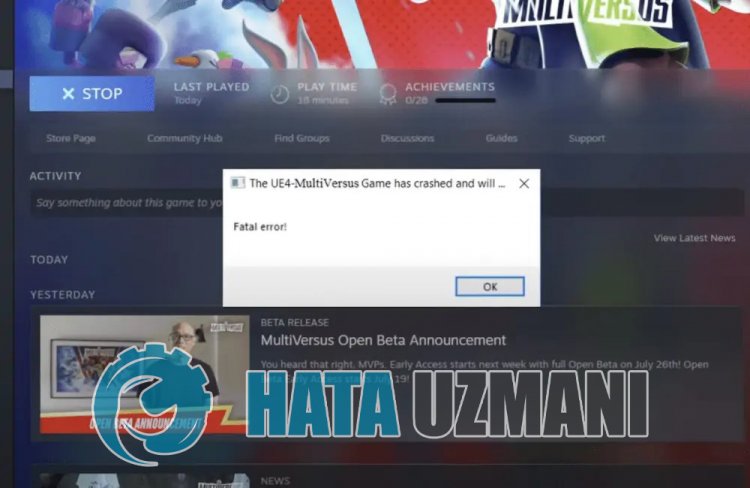
Táto chyba môže byť spôsobená mnohými problémami, ktoré obmedzujú náš prístup k hre. Hlavné dôvody výskytu problému MultiVersus Fatal Error možno uviesť nasledovne:
- Súbory hier môžu byť poškodené alebo poškodené.
- Antivírusový systém môže blokovať herné súbory.
- Nástroj UE4 Prerekvizity nemusí byť nainštalovaný.
- Vaša grafická karta nemusí byť aktuálna.
Možnosti uvedené vyššie nám môžu spôsobiť takúto chybu. Na tento účel sa pokúsime problém vyriešiť tak, že vám povieme niekoľko návrhov.
Ako vyriešiť problém so závažnou chybou MultiVersus
Problém môžeme vyriešiť podľa nižšie uvedených návrhov na opravu tejto chyby.
1-) Nainštalujte nástroj UE4 Prerekvizity Tool
Problém môžeme odstrániť inštaláciou nástroja Prerekvizity, ktorý je potrebný na správne fungovanie herného enginu Unreal Engine 4.
- Najprv získame prístup k nainštalovanému súboru hry.
- Otvorte priečinok „Engine“ v nainštalovanom súbore hry.
- Otvorte priečinok „Extras“apotom „Redist“ v otvorenom priečinku.
- Otvorte priečinok „en-us“aspustite ho dvojitým kliknutím na program „UE4PrereqSetup_64.exe“.
Po tomto procese nainštalujeme program do počítača. Po úspešnom dokončení procesu môžete hru spustiťaskontrolovať, či problém pretrváva.
2-) Použite Steam Beta Tool
Niektorí hráči zistili, že pomocou nástroja beta sa problém vyriešil. Problém môžeme odstrániť realizáciou tohto návrhu.
- Otvorme program Steam.
- ponuku Knižnica, kliknite pravým tlačidlom myši na hru „MultiVersus“akliknite na „Vlastnosti“.
- Kliknite na možnosť „BETAS“ na ľavej strane obrazovky, ktorá sa otvorí.
- Potom kliknite na rozbaľovaciu ponuku v časti „Vyberte beta verziu, ku ktorej sa chcete pripojiť.“avyberte možnosť „previous-unstable – pozdrží predchádzajúcu nestabilnú aktualizáciu“ .
Po tomto procese môžete spustiť hruaskontrolovať, či problém pretrváva.
3-) Overte integritu súboru
Overíme integritu herného súboruanaskenujemeastiahneme všetky chýbajúce alebo nesprávne súbory. Pre toto;
Pre hráčov služby Steam;
- Otvorte program Steam.
- Otvorte ponuku knižnice.
- Kliknite pravým tlačidlom myši na hru MultiVersus vľavoaotvorte kartu Vlastnosti.
- Otvorte ponuku Miestne súbory na ľavej strane obrazovky, ktorá sa otvorí.
- Kliknite na tlačidlo Overiť integritu herných súborov v ponuke Local Files We Encountered.
Po tomto procese sa sťahovanie vykoná skenovaním poškodených súborov hry. Po dokončení procesu skúste hru znova otvoriť.
4-) Aktualizujte ovládač grafickej karty
Pri takýchto problémoch s kontinuitou sa môže vyskytnúť chyba aktualizácie grafickej karty. Na to budeme musieť aktualizovať grafickú kartu. Ak ste pripravení, začnime.
Pre používateľov s grafickou kartou Nvidia;
- V prvom rade Geforce Experience</ od spoločnosti Nvidiastrong> Musíme stiahnuťanainštalovať program.
- Po procese stiahnutiaainštalácie otvoríme náš programaotvoríme ponuku Ovládače vyššie.
- Prevezmite si našu aktualizáciu kliknutím na tlačidlo Prevziať, ktoré sa zobrazuje vyššie.
- Po dokončení sťahovania vykonajte proces inštalácie kliknutím na tlačidlo rýchlej inštalácie.
- Po dokončení tohto procesu reštartujte počítač.
Pre používateľov s grafickou kartou AMD;
- Vydané spoločnosťou AMD AMD Radeon Software Musíme stiahnuťanainštalovať program.
- Po procese prevzatiaainštalácie otvoríme náš programaklikneme na tlačidlo Skontrolovať aktualizácie pod ponukou ovládačaasoftvéru napravoaskontrolujeme, či je naša grafická karta aktuálna.
- Počítač môžete reštartovať vykonaním procesu aktualizácie.
Pre používateľov s grafickou kartou Intel;
Používatelia s procesorom Intel môžu používať grafickú kartu v procesore Intel, pretože nemajú grafickú kartu. Môže to vyžadovať aktualizáciu grafickej karty Intel.
- Najprv získaním odkazu<ahref="https://www.intel.com/content/www/us/en/support/detect.html" target="_blank" rel="noopener">Intel Driver & Support Download Assistant.
- Po dokončení sťahovania otvorte program. Po dokončení procesu inštalácie kliknite na tlačidlo „Spustiť“apočkajte, kým budete presmerovaní na stránku.
- Po tomto procese aplikácia Intel Driver & Support Assistant prehľadá váš systém. Po dokončení skenovania sa extrahujú niektoré ovládače, ktoré musíte aktualizovať. Vykonajte proces inštalácie stiahnutím aktualizovanej verzie ovládačov.
Po aktualizácii nášho grafického ovládačaareštartovaní počítača sa môžeme pokúsiť otvoriť hru MultiVersus.
5-) Reštartujte počítač
Používatelia, ktorí reštartovali svoj počítač, zistili, že sa už s takýmto problémom nestretli. Realizáciou tohto návrhu môžeme dosiahnuť riešenie problému.
6-) Vypnite antivírusový program
Zakážte akýkoľvek antivírusový program, ktorý používate, alebo ho úplne odstráňte zo svojho počítača. Ak používate program Windows Defender, vypnite ho. Pre toto;
- Na úvodnej obrazovke vyhľadávania zadajte „ochrana pred vírusmiahrozbami“aotvorte ju.
- Potom kliknite na "Spravovať nastavenia".
- Zapnite ochranu v reálnom čase na „Vypnuté“.
Potom vypnime ďalšiu ochranu súborov s výkupným.
- Otvorte obrazovku spustenia vyhľadávania.
- Otvorte obrazovku vyhľadávania zadaním Nastavenia zabezpečenia systému Windows.
- Na obrazovke, ktorá sa otvorí, kliknite na možnosť Ochrana pred vírusmiahrozbami.
- V ponuke kliknite na možnosť Ransomware Protection.
- Na obrazovke, ktorá sa otvorí, vypnite riadený prístup k priečinkom.
Po vykonaní tejto operácie budeme musieť ako výnimku pridať herné súbory MultiVersus.
- Na úvodnej obrazovke vyhľadávania zadajte „ochrana pred vírusmiahrozbami“aotvorte ju.
- Nastavenia ochrany pred vírusmiahrozbami vyberte možnosť Spravovať nastaveniaapotom v časti Vylúčenia Vylúčiť vybrať pridať alebo odstrániť.
- Vyberte položku Pridať vylúčenieapotom vyberte priečinok hry MultiVersusuložený na disku.
Po tomto procese úplne zatvorte program Steam pomocou správcu úlohaskúste znova spustiť hru MultiVersus.
Áno, priatelia, pod týmto názvom sme vyriešili náš problém. Ak váš problém pretrváva, môžete sa opýtať na chyby, na ktoré narazíte, vstupom do našej platformy FORUM.
![Ako opraviť chybu servera YouTube [400]?](https://www.hatauzmani.com/uploads/images/202403/image_380x226_65f1745c66570.jpg)
























